www.itechno.com 12/2006 - Rev. C ItiumAdmin TM Logiciel de déploiement et d’adm
www.itechno.com 12/2006 - Rev. C ItiumAdmin TM Logiciel de déploiement et d’administration des Clients Légers Itium Guide Utilisateur www.itechno.com 12/2006 - Rev. C Copyright 2006 IMPACT TECHNOLOGIES IMPACT TECHNOLOGIES se réserve le droit de modifier à tout moment le contenu de ce document. Bien que l’exactitude des renseignements qu’il contient soit contrôlée avec soin, IMPACT TECHNOLOGIES dégage toute responsabilité pour les conséquences d’éventuelles erreurs ou omissions. Tout ou partie de ce document ne peut être reproduit ni traduit sans l’accord écrit d’IMPACT TECHNOLOGIES. Imprimé en France Marques déposées Itium est une marque déposée d’IMPACT TECHNOLOGIES. Les autres marques et noms de produits sont des marques déposées de leurs détenteurs respectifs. Ref. Titre Rev. Date NU-ADMIN Guide utilisateur tiumAdmin C Déc 2006 www.itechno.com 12/2006 - Rev. C Sommaire SOMMAIRE .............................................................................................................................3 1. INSTALLATION ET LANCEMENT D’ITIUMADMIN.............................................5 2. PRESENTATION D’ITIUMADMIN.............................................................................6 1. ECRAN PRINCIPAL............................................................................................................6 2. ARBRE DES ITIUM............................................................................................................7 3. ARBRE DES COMPOSANTS ................................................................................................8 4. LA BARRE D’OUTILS ........................................................................................................9 5. LES MENUS CONTEXTUELS............................................................................................10 3. CONFIGURATION D’ITIUMADMIN........................................................................13 1. PARAMETRAGE DU DEPOT..............................................................................................13 2. DETECTION DES ITIUM...................................................................................................14 3. MODES DE SCRUTATION IP ............................................................................................15 4. PORTS RESEAUX UTILISES PAR ITIUMADMIN .................................................................16 5. OPTIONS DE DETECTION.................................................................................................16 6. PARAMETRES AVANCES .................................................................................................17 7. PRESENTATION DES ITIUM DANS L’ARBRE .....................................................................17 8. OPTIONS DIVERSES ........................................................................................................18 9. MOTS DE PASSE .............................................................................................................18 4. MISE A JOUR D'ITIUM...............................................................................................19 1. MISE A JOUR D’UN ITIUM...............................................................................................19 2. DEROULEMENT DU PROCESSUS DE MISE A JOUR D’UN ITIUM..........................................20 3. MISE A JOUR DU BIOS...................................................................................................21 4. ACTIVATION D’UNE OPTION...........................................................................................22 5. REMOTE RELEASE SERVER....................................................................................23 1. PRESENTATION ..............................................................................................................23 2. CONDITIONS INITIALES ..................................................................................................23 ItiumAdmin Guide Utilisateur www.itechno.com Page 4/36 3. DEMARRAGE DE L’OPERATION.......................................................................................23 4. DEROULEMENT DE L’OPERATION...................................................................................23 5. FIN DE L’OPERATION......................................................................................................24 6. REMARQUES ..................................................................................................................24 6. EDITION GRAPHIQUE DES PROPRIETES DU TERMINAL ..............................25 1. PRESENTATION ET PRINCIPES DE FONCTIONNEMENT......................................................25 2. INTERFACE.....................................................................................................................25 3. APPEL DE LA BOITE D'EDITION .......................................................................................26 4. ENREGISTREMENT DE LA CONFIGURATION.....................................................................26 7. GERER LES COMPOSANTS DE CONFIGURATION ET DE CONNEXIONS...27 1. ENREGISTRER LA CONFIGURATION D’ITIUM...................................................................27 2. MODIFIER UN COMPOSANT DE CONFIGURATION.............................................................27 3. APPLIQUER UN COMPOSANT DE CONFIGURATION SUR ITIUM..........................................28 8. LES GROUPES ITIUM.................................................................................................29 1. GROUPE AUTOMATIQUE.................................................................................................29 2. GROUPE MANUEL...........................................................................................................29 3. CREATION D’UN GROUPE AUTOMATIQUE.......................................................................30 4. CARACTERISTIQUES D’UN GROUPE AUTOMATIQUE........................................................30 5. L’EDITEUR DE REQUETES...............................................................................................31 6. DESCRIPTIONS DES BOUTONS.........................................................................................33 7. EXEMPLES DE REQUETE .................................................................................................33 CONVERTIR LES GROUPES..............................................................................................34 9. LES SOUS GROUPES........................................................................................................34 10. REGLES DE GLISSER/DEPOSER....................................................................................34 9. BASE DE DONNEES.....................................................................................................35 1. INSTALLATION DE LA BASE DE DONNEES .......................................................................35 2. OUVRIR UNE BASE DE DONNEES EXISTANTE...................................................................35 3. VIDER LA BASE COURANTE............................................................................................35 4. SUPPRIMER DES ITIUM DE LA BDD................................................................................36 ItiumAdmin Guide Utilisateur www.itechno.com Page 5/36 1. Installation et lancement d’ItiumAdmin Pour installer ItiumAdmin, insérez le CDROM fourni avec le produit dans le lecteur. Si la page d’accueil ne s’affiche pas automatiquement, exécutez le programme « Autorun.exe ». Dans la page d’accueil, sélectionnez « Itium Administration » et laissez vous guider par l’assistant d’installation. Si vous avez téléchargé ItiumAdmin depuis le site Web d’IMPACT Technologies (www.itechno.com ) invoquez le programme setup inclu dans l’archive. ItiumAdmin ne peut pas être installé sur un poste exécutant Windows 95 ou Windows 98. Au terme de l’installation, des icônes de raccourcis sont créées dans le panneau de configuration, sur le bureau et dans le menu Démarrer. ItiumAdmin Guide Utilisateur www.itechno.com Page 6/36 2. Présentation d’ItiumAdmin ItiumAdmin est le logiciel de gestion centralisée et à distance d’un parc de Clients Légers Itium. ItiumAdmin permet d’observer en temps réel l’état du parc, mais aussi de configurer et de mettre à jour les Itium. 1. Ecran principal L’interface d’ItiumAdmin comporte deux parties : ♦ Partie gauche : le parc des Itium présents sur le réseau. Fenêtre supérieure : un arbre représentant les Itium détectés par ItiumAdmin. Fenêtre inférieure : des informations détaillées sur le terminal ou le groupe de terminaux sélectionné. ♦ Partie droite : les composants Itium installés dans le dépôt d’ItiumAdmin. Fenêtre supérieure : un arbre représentant tous les composants installés. Fenêtre inférieure : des informations détaillées sur le composant sélectionné. ItiumAdmin Guide Utilisateur www.itechno.com Page 7/36 2. Arbre des Itium L’objet de base est l’Itium. Il représente un Itium détecté sur le réseau. Un Itium peut posséder une ou plusieurs connexions. Les connexions correspondent à des sessions RDP, ICA, TEC ou Web configurées dans Itium. Une connexion peut-être active, quand la connexion est établie avec le serveur, ou fermée, dans le cas contraire. Enfin les Itium peuvent être membres de groupes. Un groupe est un ensemble défini par l’utilisateur selon des critères choisi par lui. Un Itium peut être membre de plusieurs groupes. Un Itium n’appartenant à aucun groupe apparaît à la racine de l’arbre. Groupe contenant trois sousgroupes Itium possédant trois connexions Connexion active Connexion fermée Itium hors ligne Sous groupe manuel de « Paris » ItiumAdmin Guide Utilisateur www.itechno.com Page 8/36 3. Arbre des composants Les composants sont des fichiers spécifiques destinés à être téléchargés vers les Clients Légers Itium. Ce sont des fichiers avec extension « .itium » ou « .itreg » qui sont stockés dans un répertoire appelé le « Dépôt » choisi lors de l’installation. Ce choix peut par la suite être modifié dans la boîte de paramétrage d’ItiumAdmin. Pour être utilisé dans ItiumAdmin, un composant doit avoir été importé dans le Dépôt par un des moyens suivants : • Menu « Composants, Importer », menu contextuel « Importer » de l’arbre des composants ou le bouton « Importer ». • Copie manuelle du composant dans le Dépôt. • Menu contextuel « Importer dans ItiumAdmin » du fichier composant dans l’Explorateur Windows . Les composants sont de quatre types : Les composants Commandes : on les nomme ainsi car ils contiennent un programme destiné à être exécuté sur Itium. Exemple : le BIOS est distribué sous la forme d’un composant de commande qui contient le bios et le programme de mise à jour. Les composants de Configuration portent l’extension « .itreg » et contiennent des informations de configuration d’un Itium (propriétés du terminal, définition des connexions). Ces fichiers sont des fichiers textes, éditables dans n’importe quel éditeur de texte ou graphiquement dans ItiumAdmin. Les composants Option permettent d’activer des options (client Terminal Emulation, Secure Itium, Licence CE.Net). Ces composants sont créés par IMPACT Technologies et sont liés au numéro de série d’un ou plusieurs Clients Légers Itium. Les composants Système contiennent un système d’exploitation complet (Windows CE) à télécharger vers un ou plusieurs Itium pour les mettre à jour. Remarque : à l’installation d’ItiumAdmin depuis le CDROM, certains composants (Systèmes et BIOS) sont automatiquement importés dans le Dépôt. Quel que soit son type, un composant est appliqué à un Itium en faisant glisser l’icône du composant sur celle de l’Itium concerné. Appliquer un composant à un groupe (ou à une sélection multiple) revient à l’appliquer successivement à tous les Itium membres du groupe (ou de la sélection). En sélectionnant plusieurs composants de type Option ou Configuration, on peut les appliquer à un Itium ou un groupe d’Itium en une seule opération. Cette fonction n’est pas disponible pour les composants de type Commande ou Système. ItiumAdmin Guide Utilisateur www.itechno.com Page 9/36 4. La barre d’outils Les boutons de la barre d’outils permettent d’effectuer les opérations suivantes : Provoquer une nouvelle détection des Itium et rafraîchir l’arbre des Itium. Enregistrer la configuration d’un Itium ou d’une connexion. Enregistrer la configuration d’un Itium et de ses connexions dans un fichier unique. Afficher des informations détaillées (options installées, versions des logiciels) sur l’Itium sélectionné. Accéder à la configuration du terminal Itium sélectionné (clavier, affichage, réseaux, etc..). Prendre le contrôle à distance d’Itium via la console VNC. Simuler un glisser / déposer de l’arbre des Itium vers l’arbre des composants. Simuler un glisser / déposer de l’arbre des composants vers l’arbre des Itium. Importer un nouveau composant. Supprimer un composant, une connexion ou un Itium d’un groupe manuel. Editer un composant de configuration (itreg). Configurer ItiumAdmin. Détecter des Itium de manière ponctuelle. Afficher la version d’ItiumAdmin. Quitter ItiumAdmin. ItiumAdmin Guide Utilisateur www.itechno.com Page 10/36 5. Les menus contextuels Un clic droit appelle un menu contextuel. Le contenu de ce menu dépend de la fenêtre et de l’objet cliqués. Sur le fond de la fenêtre de l’arbre des Itium : Sur un groupe : ItiumAdmin Guide Utilisateur www.itechno.com Page 11/36 Sur un Itium : En fonction de l’Itium choisi, le menu affiché peut être légèrement différent. Sur une connexion : ItiumAdmin Guide Utilisateur www.itechno.com Page 12/36 Sur le fond de la fenêtre de l’arbre des composants : Sur un composant configuration (itreg) : Sur un autre type de composant : ItiumAdmin Guide Utilisateur www.itechno.com Page 13/36 3. Configuration d’ItiumAdmin Pour configurer ItiumAdmin, sélectionner « Réglages » dans le menu Configuration ou cliquer sur le bouton dans la barre d’outils. 1. Paramétrage du dépôt Le dépôt est un répertoire dans lequel ItiumAdmin stocke tous les composants Itium (commandes, système, options, configuration). A l’installation d’ItiumAdmin, vous devez spécifier son emplacement. « Parcourir » : permet de choisir ou de créer un nouveau répertoire en tant que Dépôt. « Ouvrir » : permet d’ouvrir le Dépôt dans l’explorateur Windows. « Associer les fichiers Itium » : permet d’associer les extensions « .itium » et « .itreg » à uploads/Marketing/ guide-utilisateur-itium-admin.pdf
Documents similaires
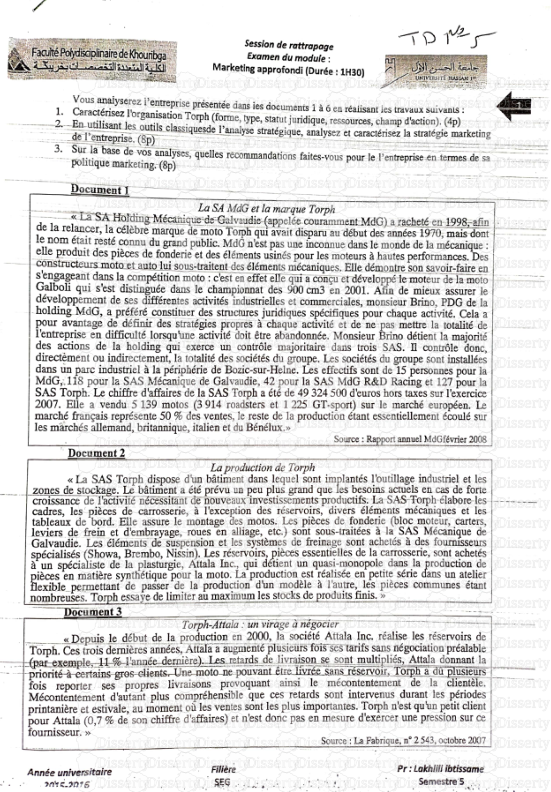
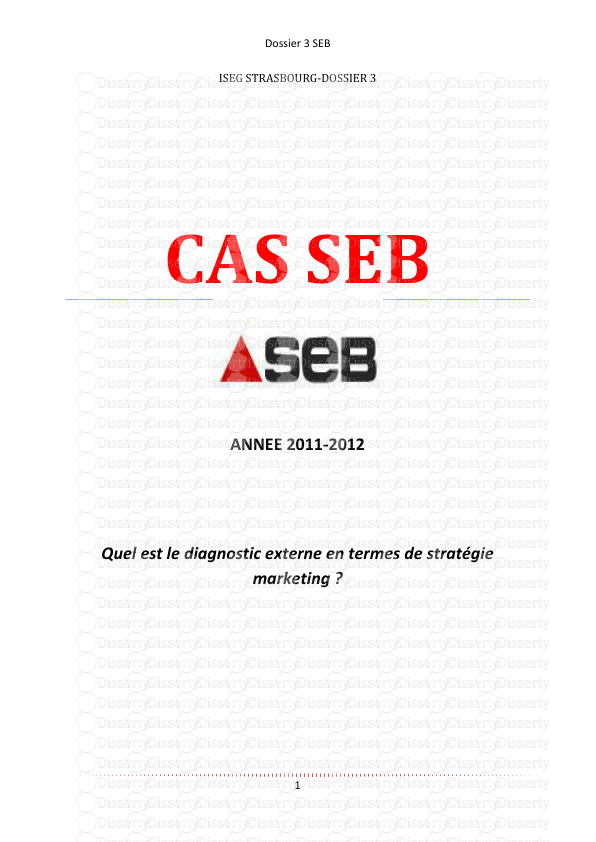



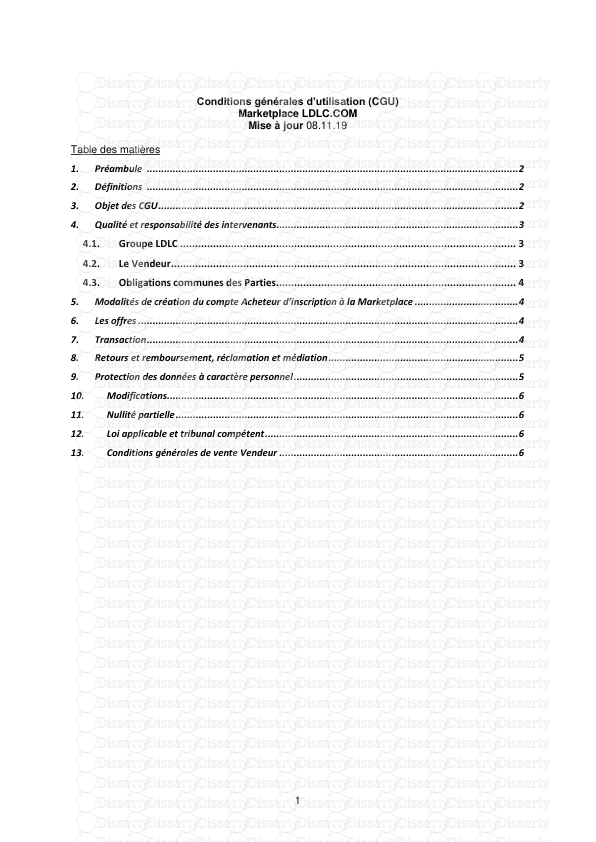

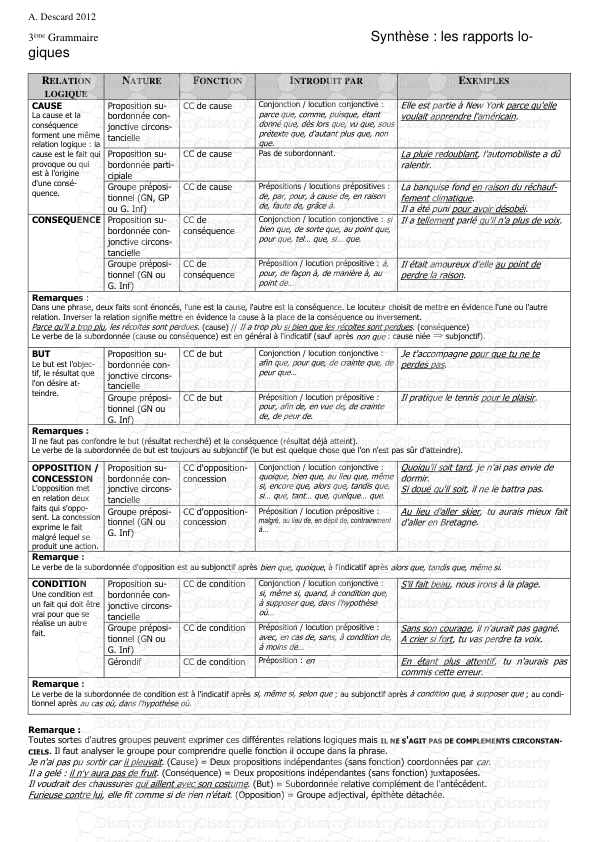
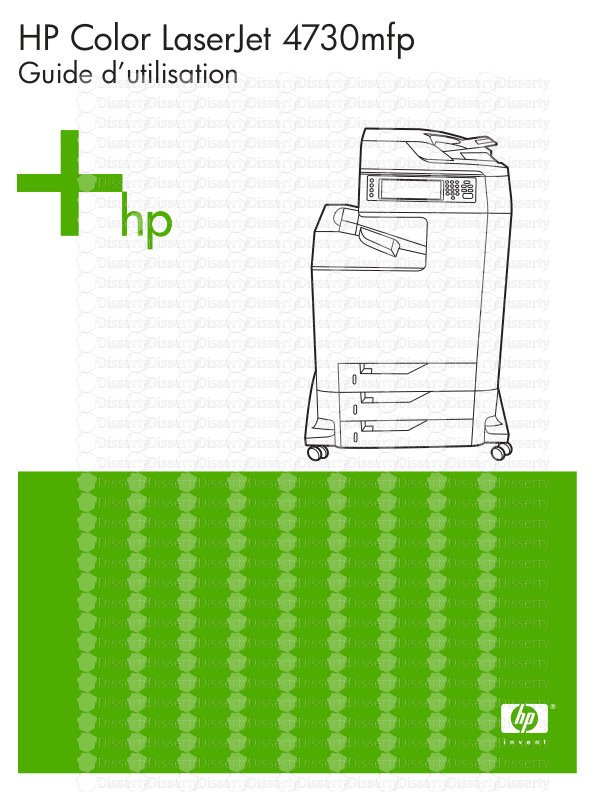
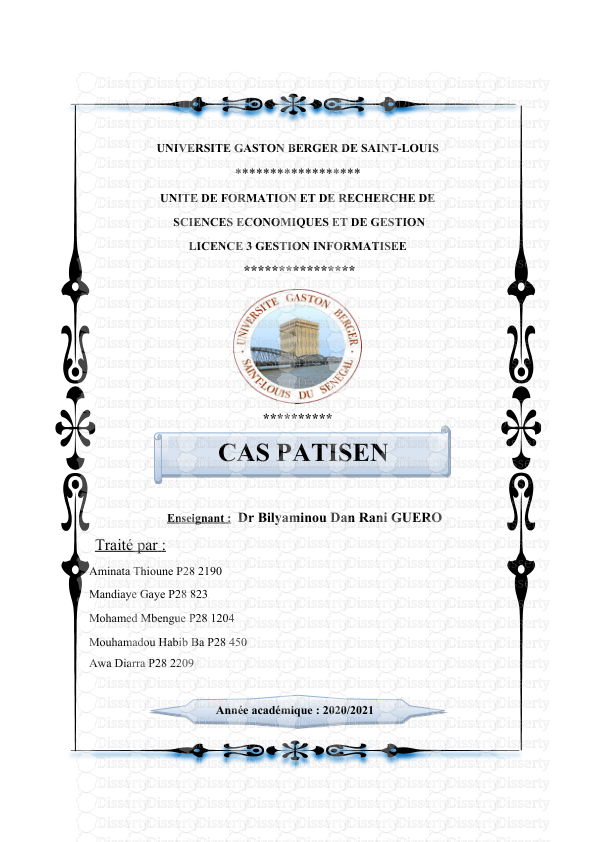
-
47
-
0
-
0
Licence et utilisation
Gratuit pour un usage personnel Attribution requise- Détails
- Publié le Mai 10, 2021
- Catégorie Marketing
- Langue French
- Taille du fichier 11.2476MB


